在帕鲁的世界中,与神奇的生物共度悠闲时光是一种无与伦比的乐趣。
然而,有时官方服务器的不稳定性可能会给游戏体验带来延迟和卡顿……文章源自天选之人网-https://tianxuanzhiren.com/20935/
前言
为了告别这些问题,部署自己的幻兽帕鲁服务器成为了一个不错的选择。通过搭建专属的游戏服务器(Dedicated Server),和小伙伴们获得一个专属的服务空间,获得顺畅流畅的游戏体验。文章源自天选之人网-https://tianxuanzhiren.com/20935/
 文章源自天选之人网-https://tianxuanzhiren.com/20935/
文章源自天选之人网-https://tianxuanzhiren.com/20935/
在本文中,我们将介绍如何使用自己的服务器来部署属于自己的幻兽帕鲁服务器,与小伙伴们共同展开一场精彩的冒险之旅。文章源自天选之人网-https://tianxuanzhiren.com/20935/
操作前提
首先,强烈建议配合官方文档进行操作:文章源自天选之人网-https://tianxuanzhiren.com/20935/
- • https://tech.palworldgame.com/dedicated-server-guide
根据官方的介绍,我们需要:文章源自天选之人网-https://tianxuanzhiren.com/20935/
CPU
4核心CPU
内存(运行内存RAM)
建议使用16GB以上的内存以确保稳定运行。虽然可能可以使用8GB启动服务器,但随着游戏的进行,由于内存不足,服务器将会崩溃。
网络端口配置
需要进行端口转发来使用UDP端口8211(默认端口)。
实际操作的话,个人建议:文章源自天选之人网-https://tianxuanzhiren.com/20935/
• 如果是使用Linux服务器,一定要使用8G内存服务器的话,可以适当添加一些SWAP或者ZRAM。文章源自天选之人网-https://tianxuanzhiren.com/20935/
• 如果使用的是Windows服务器,建议直接上16G内存比较保险。文章源自天选之人网-https://tianxuanzhiren.com/20935/
如果你并没有服务器设备,需要一个购买/租借,为大家申请到的专属福利(可低价购买轻量应用服务器):文章源自天选之人网-https://tianxuanzhiren.com/20935/
• 本站专属腾讯云秒杀链接: https://curl.mintimate.cn/1Hs6qNOVjJo
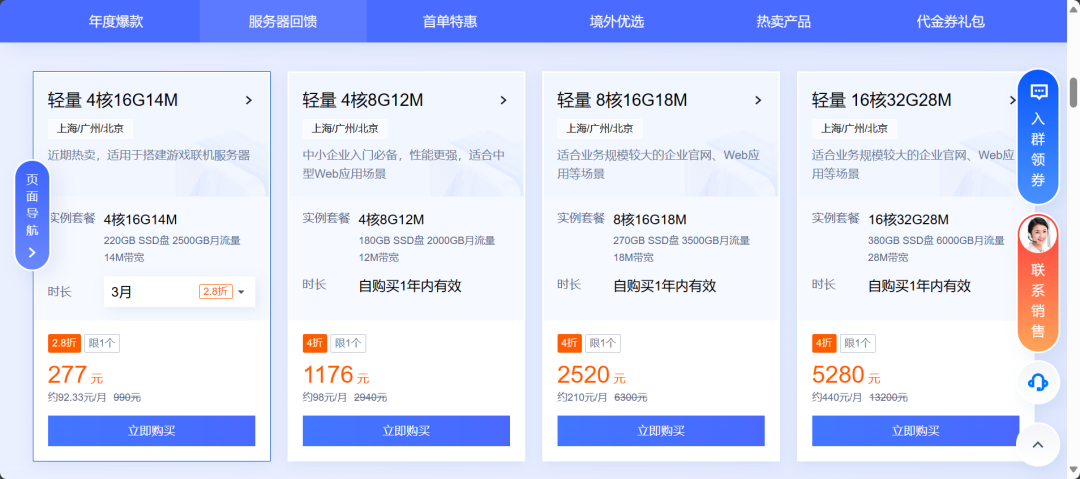
使用服务器的专属链接?,享受超低折扣( ◔ ڼ ◔ )
本次就使用一台4C8G的腾讯云Lighthouse进行演示:
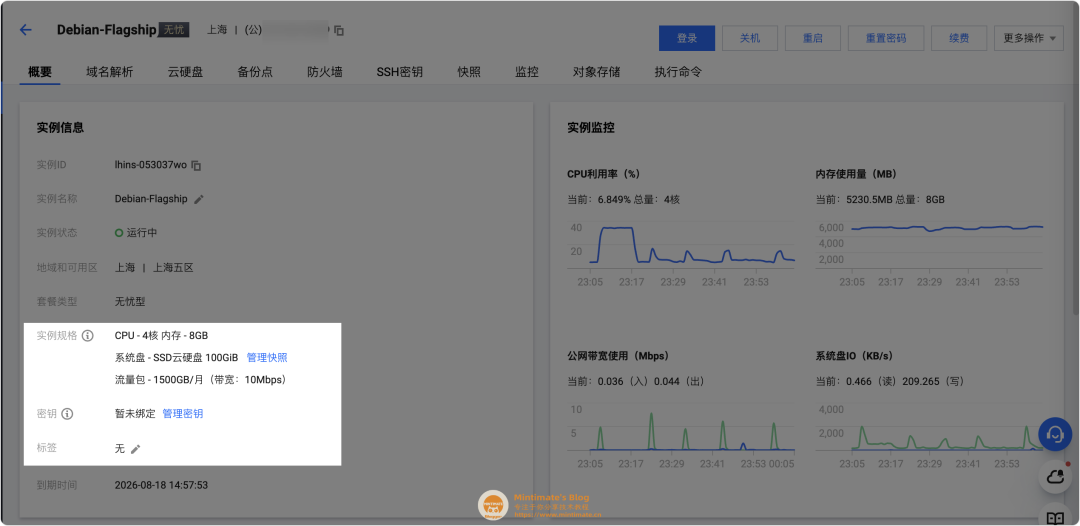
经过测试,4C8G的服务器,在Linux上运行,很流畅;但是考虑到后期地图等要素逐渐扩大,还是需要添加SWAP、ZRAM或者购买更大内存服务器。
服务器初始化
现在,我们使用腾讯云服务器进行初始化,个人建议:
• 小白用户可以使用Windows Server,更接近大家使用Windows的习惯;
• 有性能追求的用户,可以使用Linux(Ubuntu、Debian etc.),但是请不要使用CentOS。

受限于篇幅,本次主要讲解 Windows Server 如何操作。
如果想使用 Linux 进行搭建,可以阅读原文,访问博客教程。
Windows Server的初始化就相对比较简单。我们选择服务器,尽可能选择高版本的:
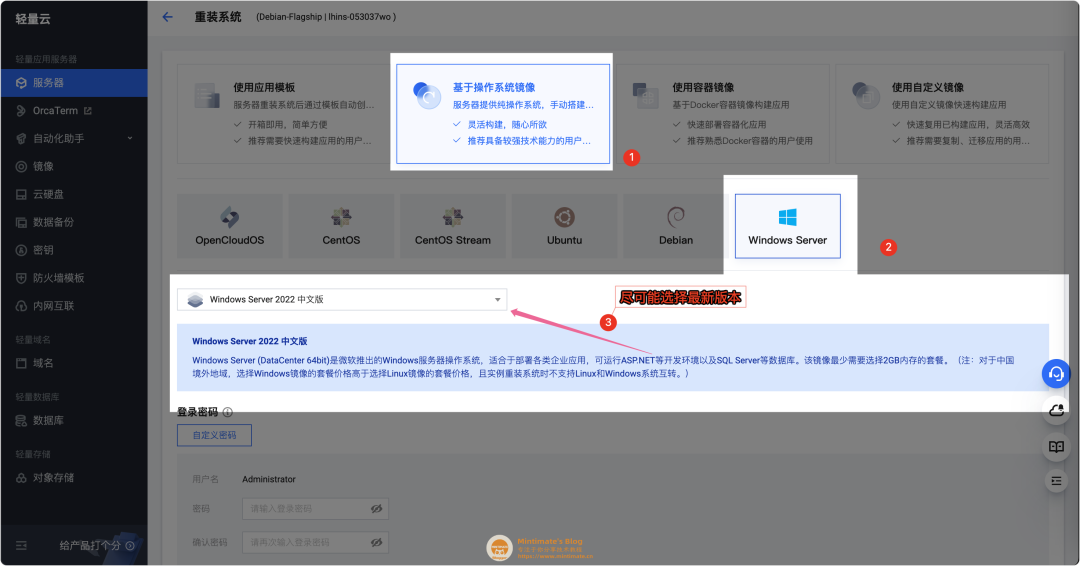
之后,我们记住我们服务器的IP:
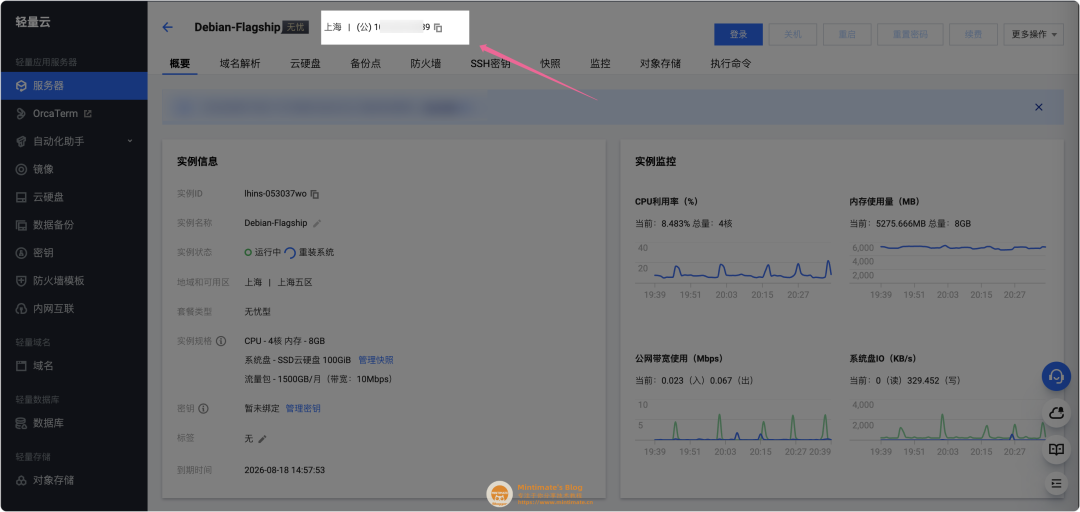
假设,我们的IP是:127.0.0.1,接下来我们进行后续的连接服务器操作。
远程桌面连接
相信大部分用Windows Server的用户都是有Windows电脑的。我们直接使用自带的远程桌面即可:
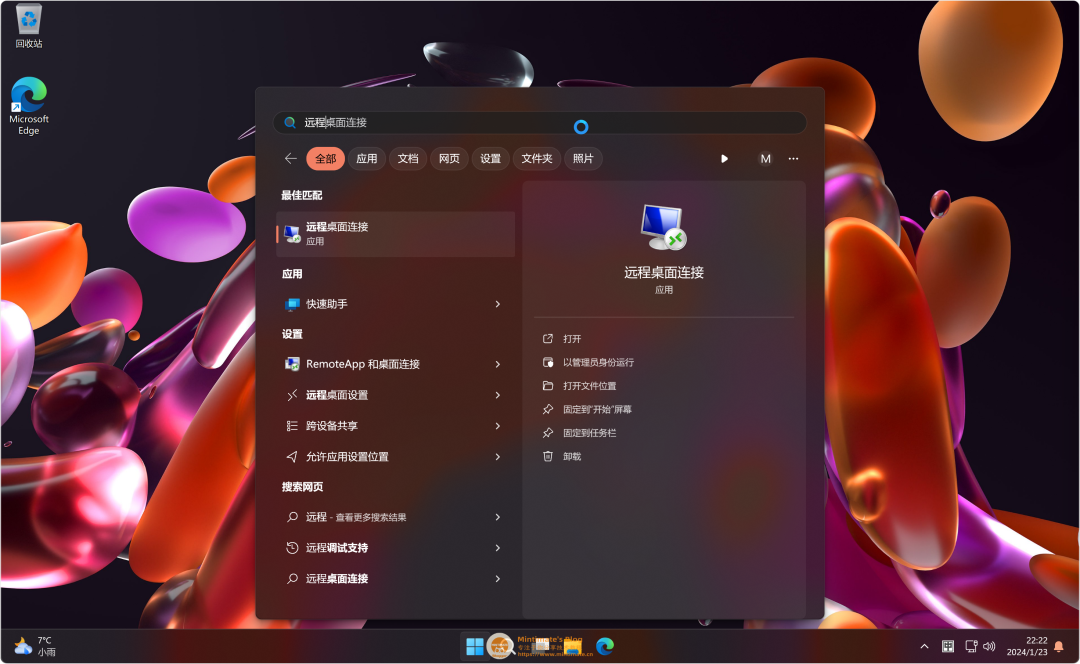
之后,输入 IP 和用户名进行登录:
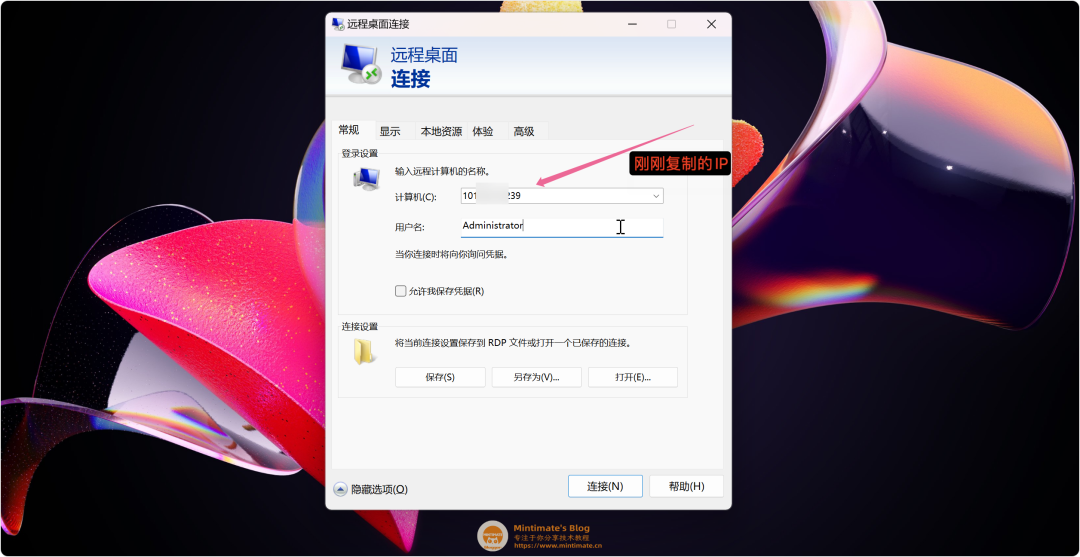
最后,输入密码,不出意外就可以登录成功了:
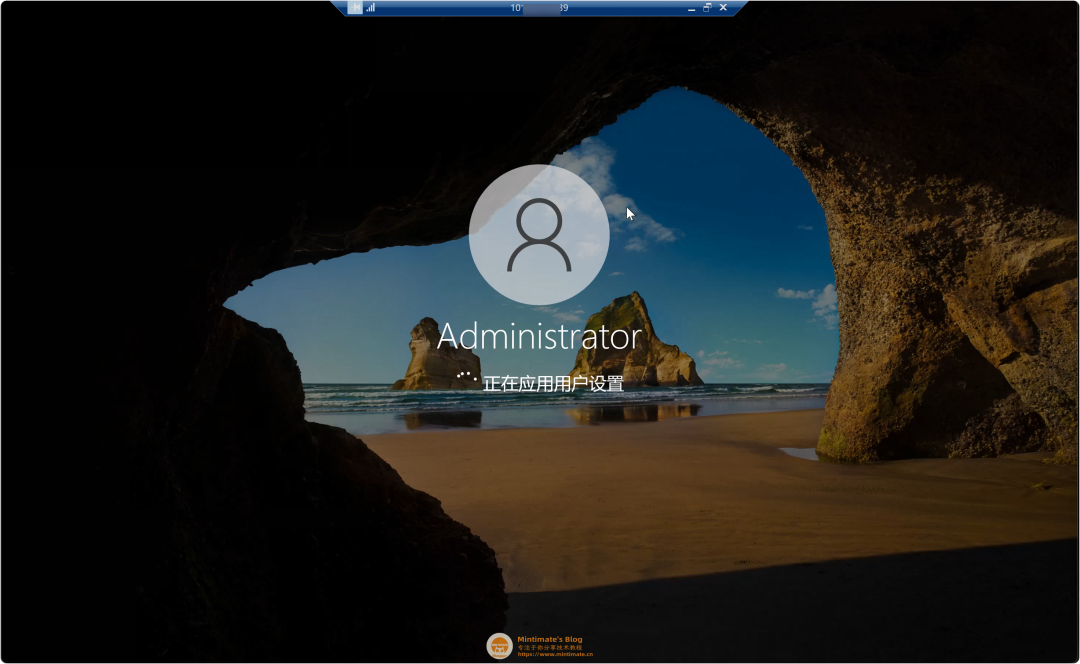
游戏服务器部署教程
Windows的操作,综合来说都是比较简单的。让我们一起来看看?。
安装依赖运行库
首先,我们需要安装C++运行库:
- • https://aka.ms/vs/17/release/vc_redist.x64.exe
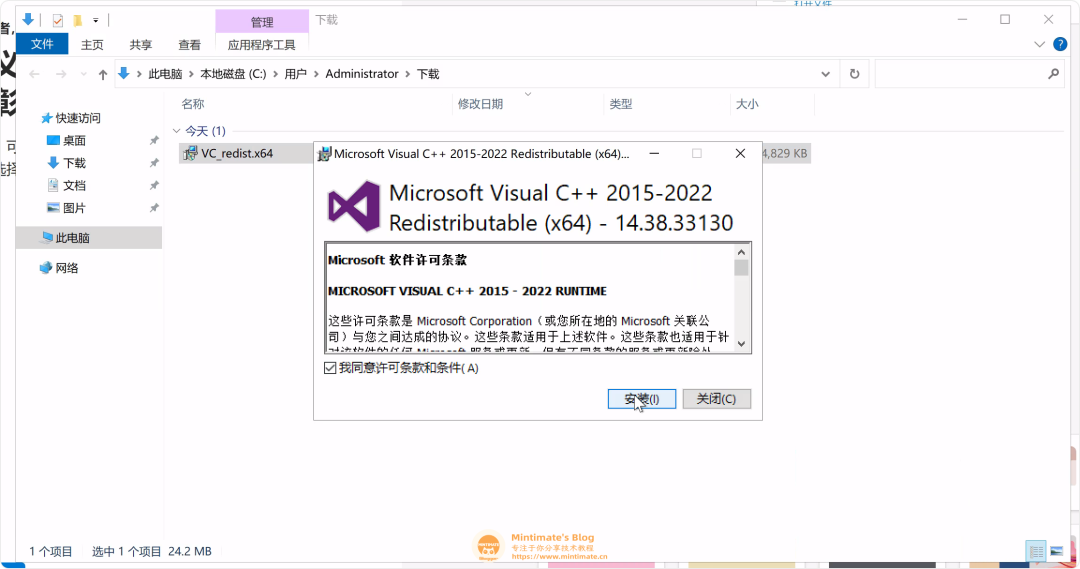
之后,安装DirectX 支持库:
- • https://www.microsoft.com/en-us/download/details.aspx?id=35

其他的话,就没什么相关依赖了。
下载SteamCmd
和刚刚Linux一样,我们需要用SteamCmd拉取幻兽服务器,以备后续的运行:
- • https://steamcdn-a.akamaihd.net/client/installer/steamcmd.zip
下载后,手动解压,得到文件:
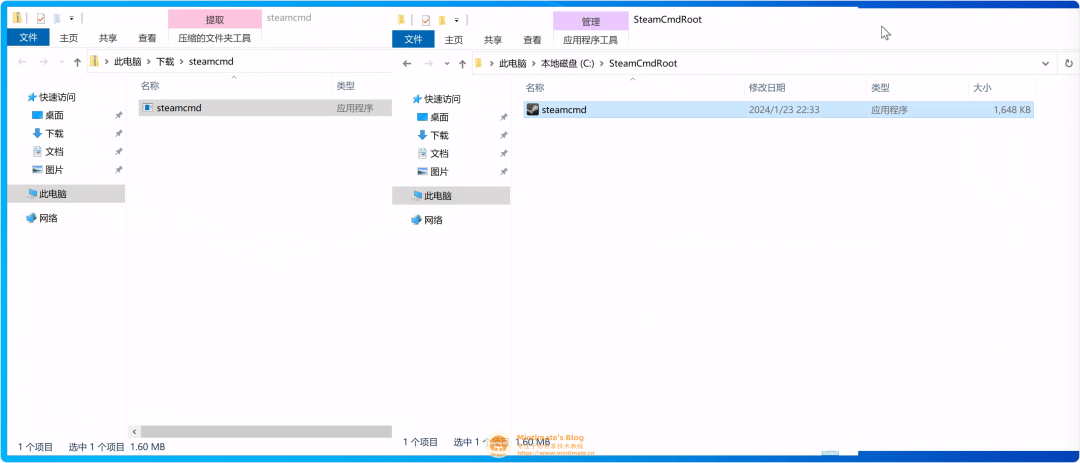
在解压后的Steamcmd所在的目录,打开Powershell:
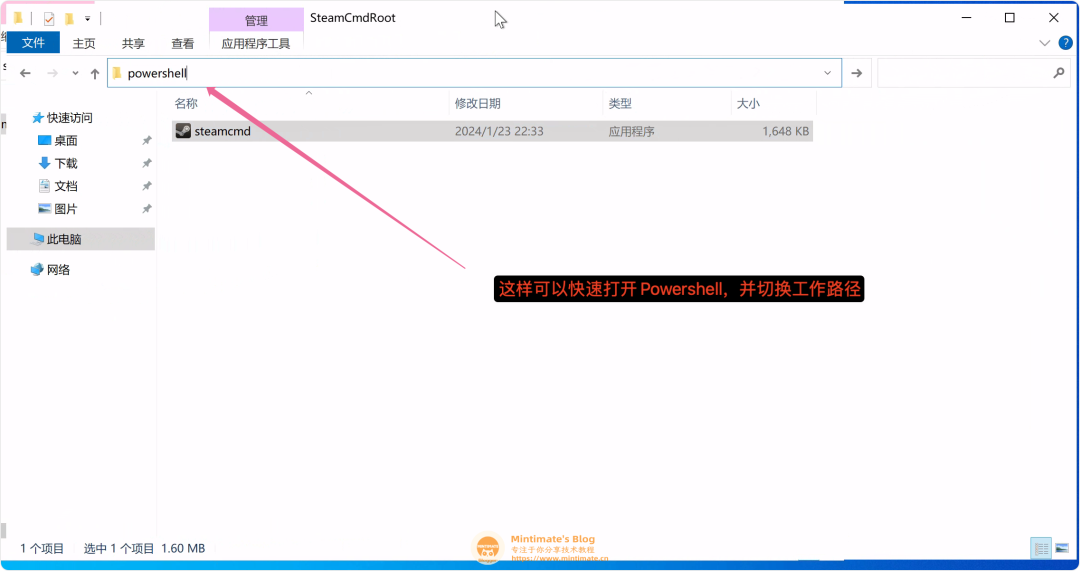
输入:
.steamcmd +login anonymous +app_update 2394010 validate +quit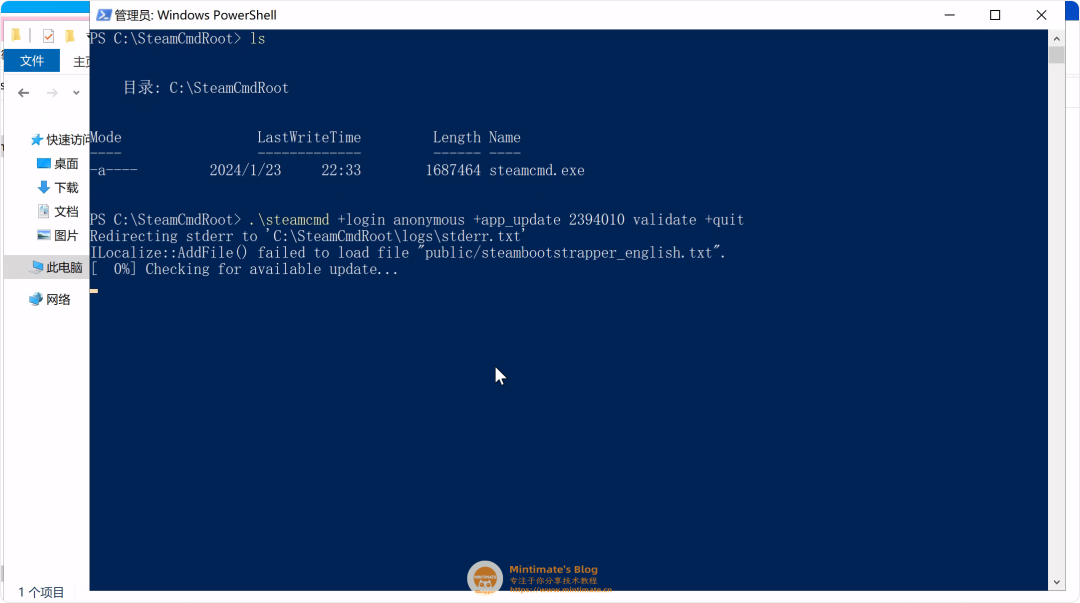
下载完成后,会自动匿名登录和下载游戏:
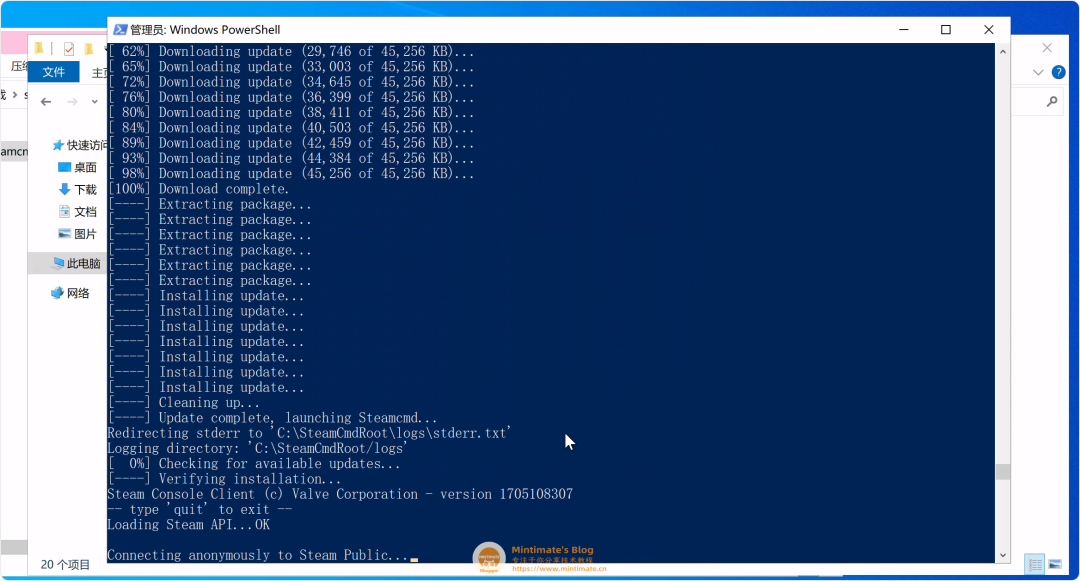
整个过程,需要一定的运气。因为Steam并没有在中国大陆设置CDN节点来,所以我们使用国内的服务器进行下载,会比较慢;但是,有时候运气好,下载又很快,取决于三大运营商的心情。

最后,下载完成:

运行游戏
接下来,我们可以进行游戏的初始化,使用命令,切换工作目录:
# 当前在SteamCmd目录
cd .steamappscommonPalServer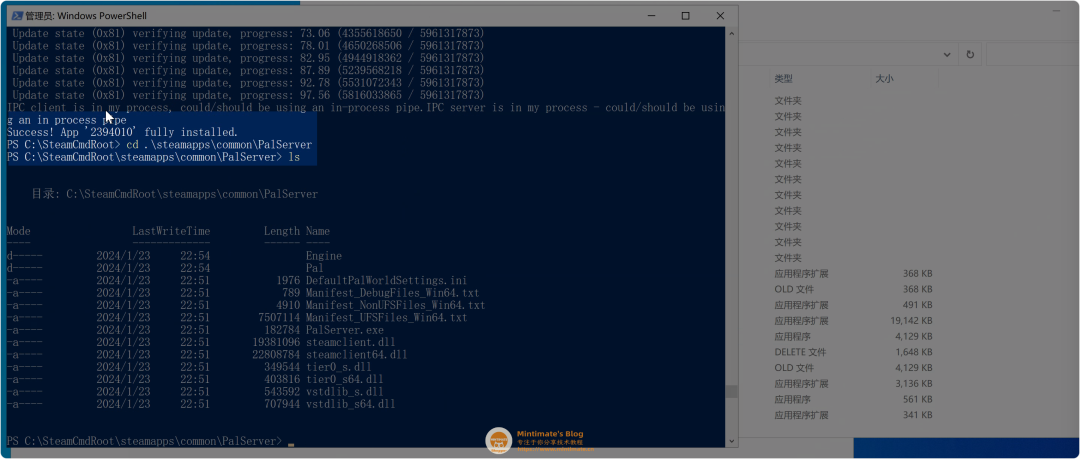
直接启动exe文件即可:
# 一定要使用Powershell或者CMD进行启动
.PalServer.exe这样就启动成功了:
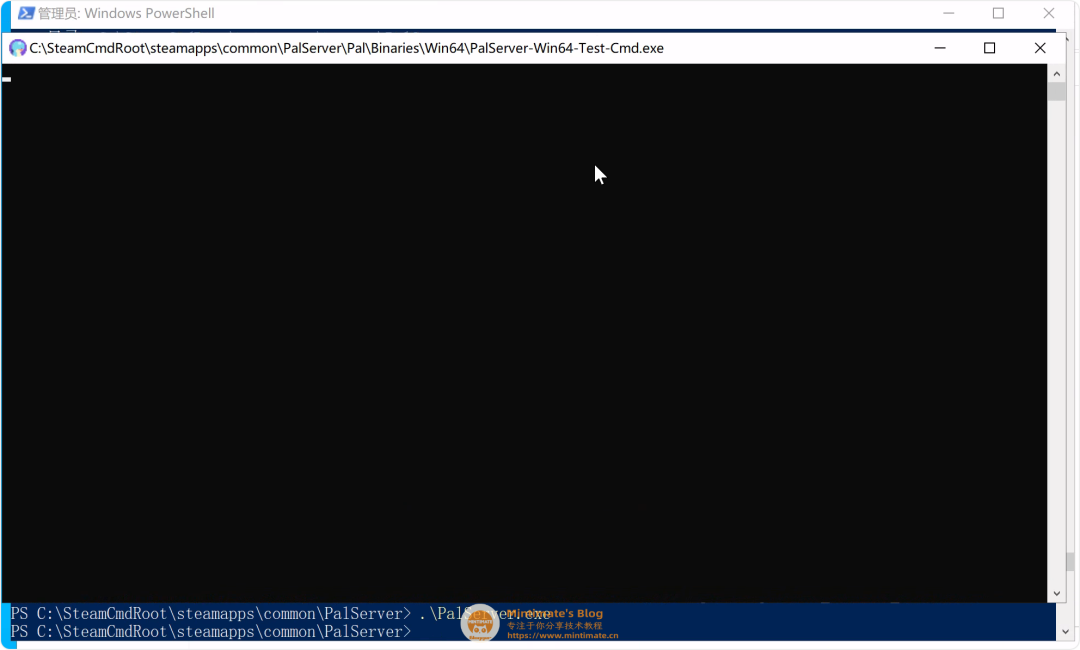
Windows的操作比较简单,而且Windows不需要其他方式保持程序的后台运行;只需要关闭远程桌面(不是关机,直接关闭远程窗口),即可退出远程状态,程序保持后台运行。
防火墙放行
幻兽帕鲁默认使用8211端口进行通信,在登录之前您需要首先放通实例防火墙8211端口。

Tips:端口就像是服务器的一个个“门”,只有你打开门,你的朋友才能进入。
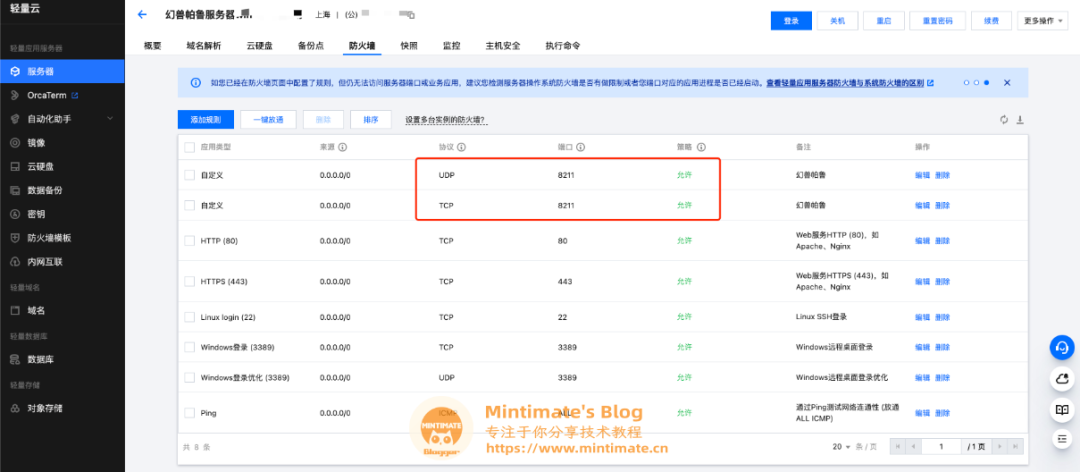
登录游戏
前置条件:您首先需要在Steam购买幻兽帕鲁(Palworld)。第一步:登录您的Steam账号。
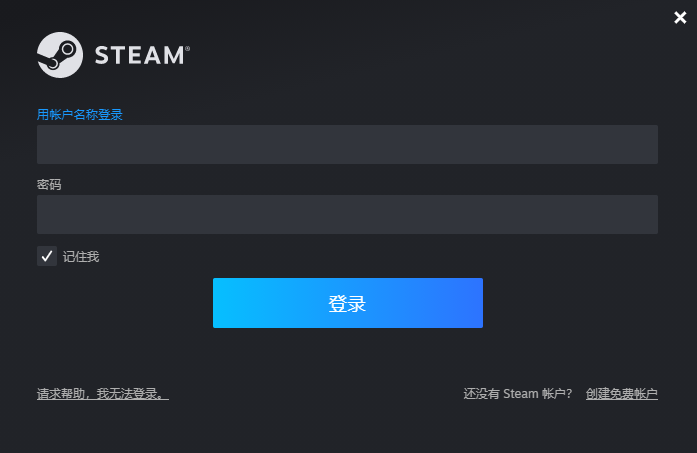
第二步:在“库”中找到幻兽帕鲁,并开始游戏:
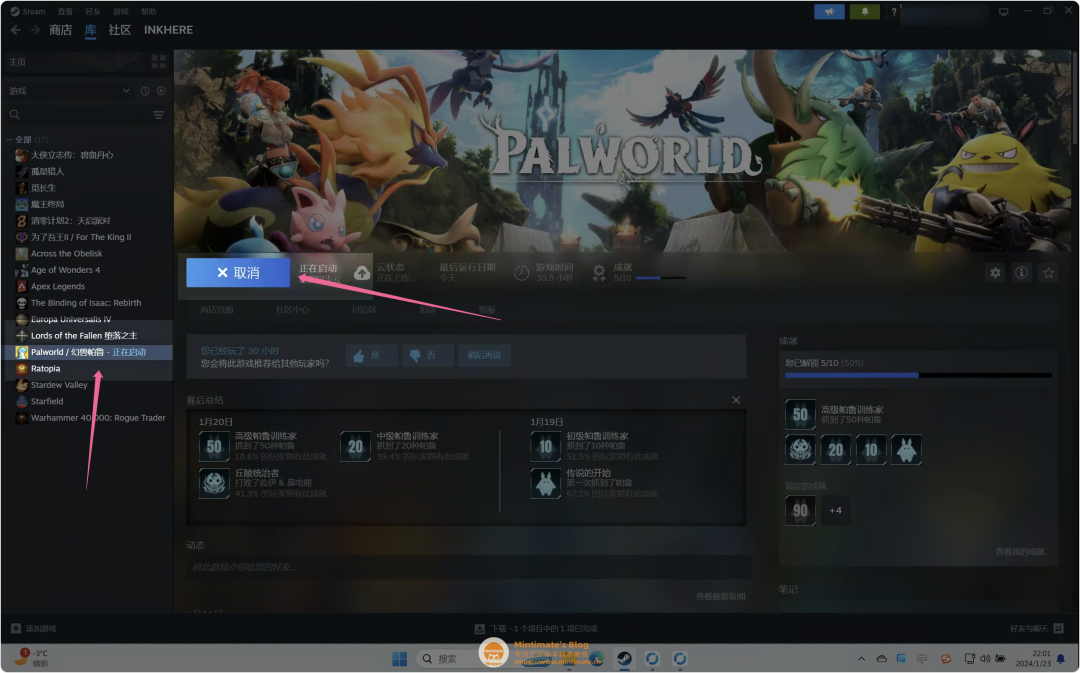
第三步:在游戏菜单选择“加入多人游戏(专用服务器)”
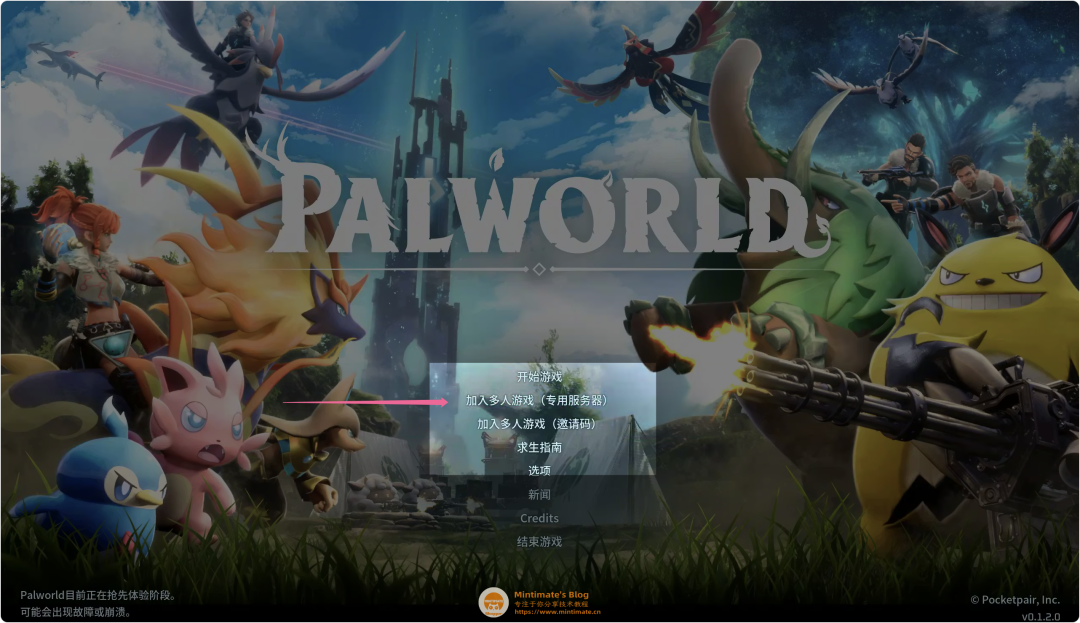
第四步:让玩家输入您已部署的Dedicated Server的IP地址+端口(8211)即可畅快开玩~

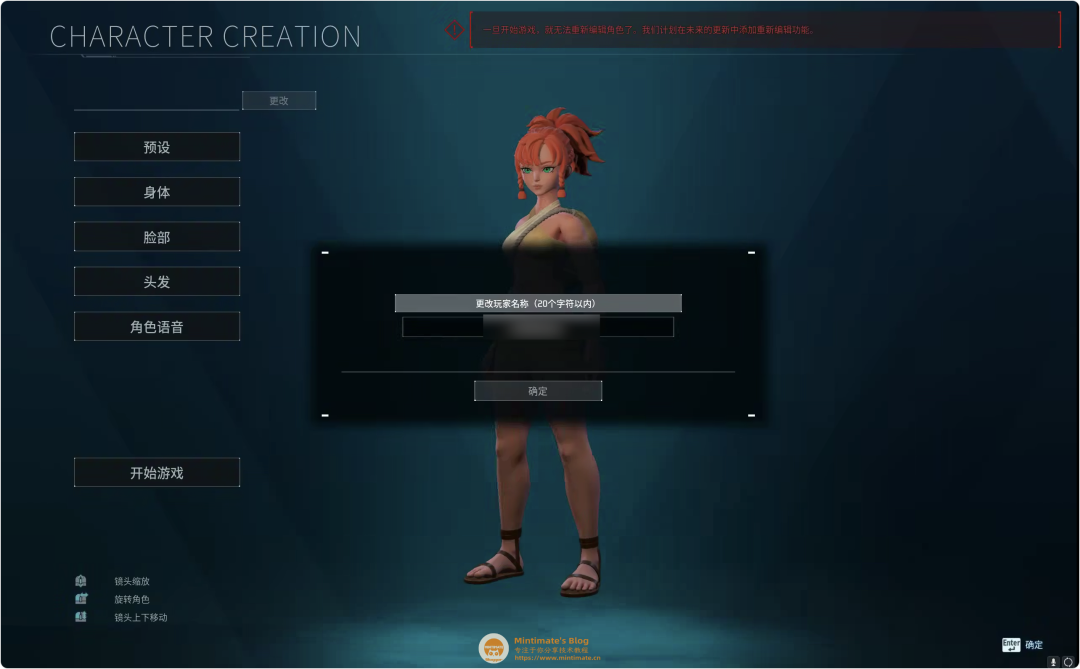
至此,我们已经成功搭建了幻兽帕鲁 Dedicated Server 。


常见问题
| 问题 | 回答 |
| ./PalServer.sh命令提示:Refusing to run with the root privileges. | 您不能以root身份运行这个脚本。您可以使用ubuntu用户来运行,使用su ubuntu命令进行用户切换。 |
| 中国内地地域的服务器能否部署? | 可以部署,但有可能遇到网络问题,建议您遇到因网络问题导致的失败时进行重试。 |
免责声明:本站资源均来自互联网收集,仅供用于学习和交流,不得将上述内容用于商业或者非法用途,您必须在下载后的24个小时之内删除,请遵循相关法律法规,本站一切资源不代表本站立场,请支持原创作者和正版软件!!!
侵权删帖/违法举报:2463085204@qq.com





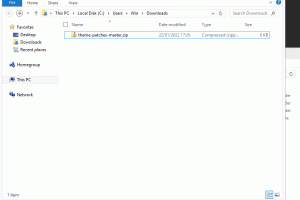
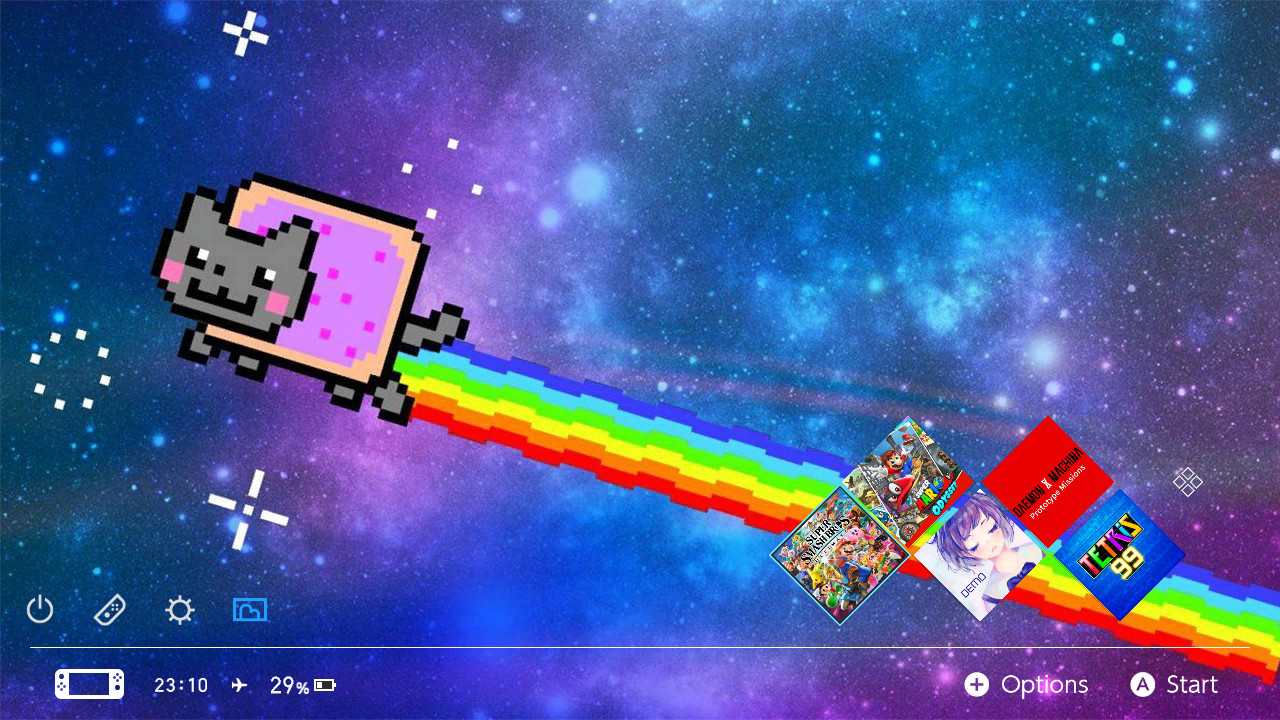

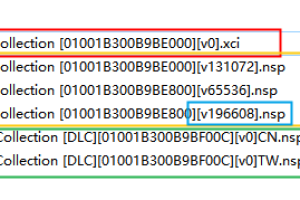


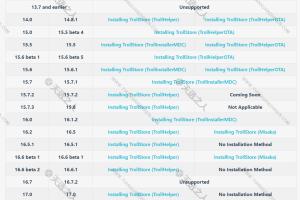
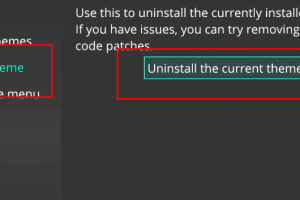


评论